发布时间:2024-01-15 20:15:59
在Shotcut APP中,用户能够导入本地视频来进行播放,还有多种功能可以在视频播放时进行调整编辑,那么在APP中用户要如何修改视频分辨率呢?具体的设置方法是什么样的呢?想必各位小伙伴对于Shotcut在哪里可以修改视频分辨率和更改视频分辨率具体教程等内容都有非常多的疑惑,那么接下来就和小编一起去到正文中一探究竟吧!
Shotcut更改视频分辨率具体教程
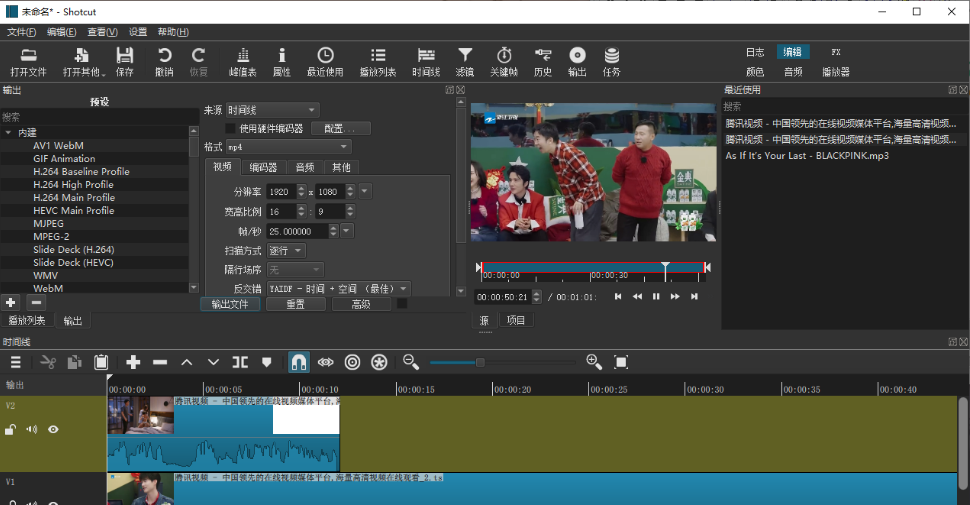
方法步骤
1.在shotcut中的编辑页面,对视频进行编辑设置,之后将鼠标移动到顶部菜单栏中的【输出】选项的位置进行点击一下。

2.这时即可在页面上弹出一个导出设置窗口,我们需要点击【高级】按钮。
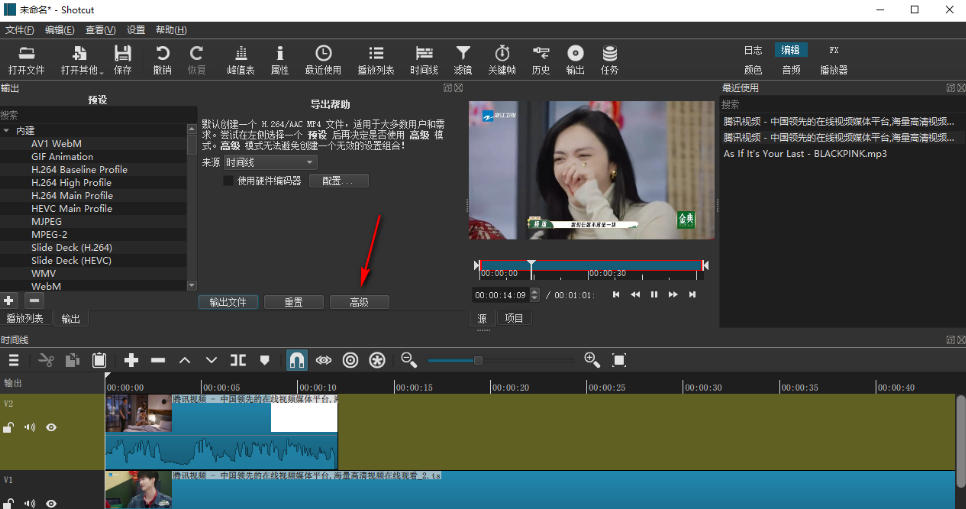
3.这时即可查看到当前视频的一个分辨率参数,如图所示。
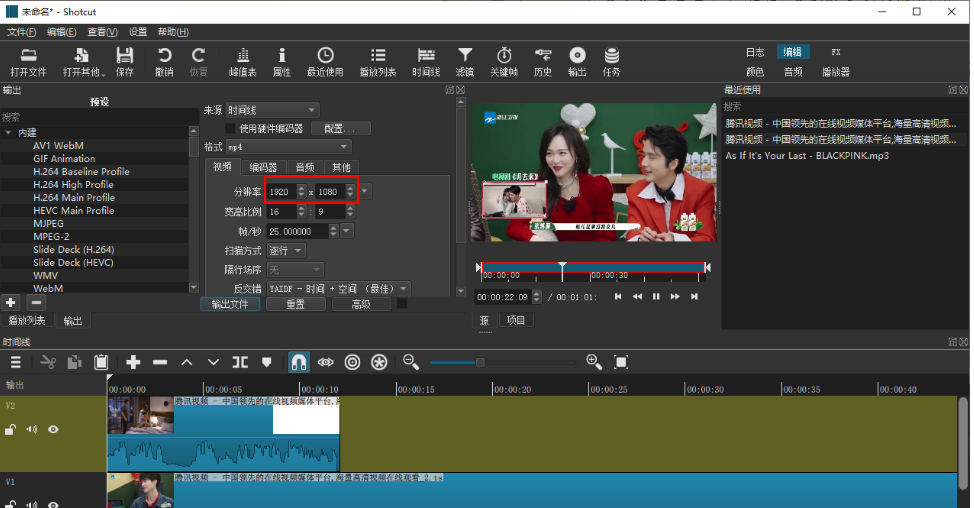
4.你可以直接在框中修改分辨率的参数,或者将后面的三角形下拉图标进行点击打开。
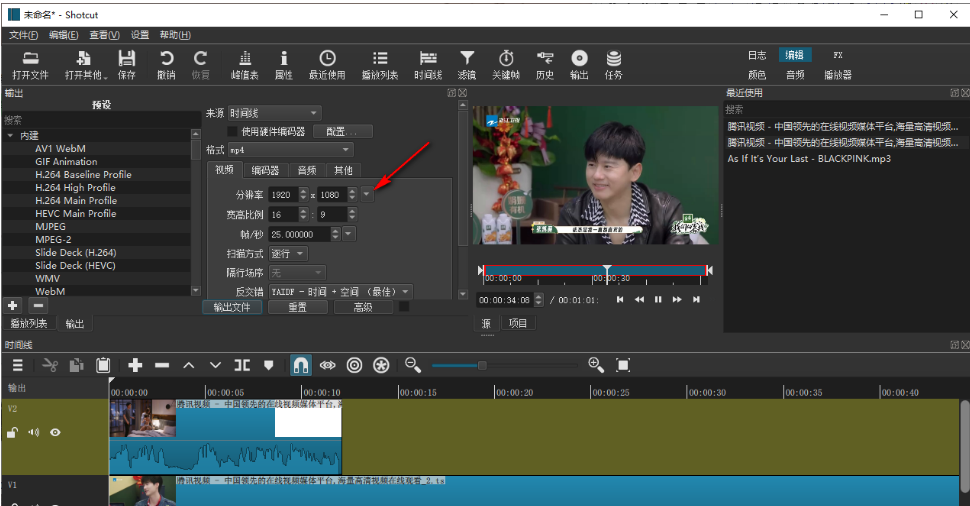
5.在打开的下拉选项中,可以查看到多种不同的分辨率参数,你可以选择自己需要的一个分辨率参数选项即可,如图所示。
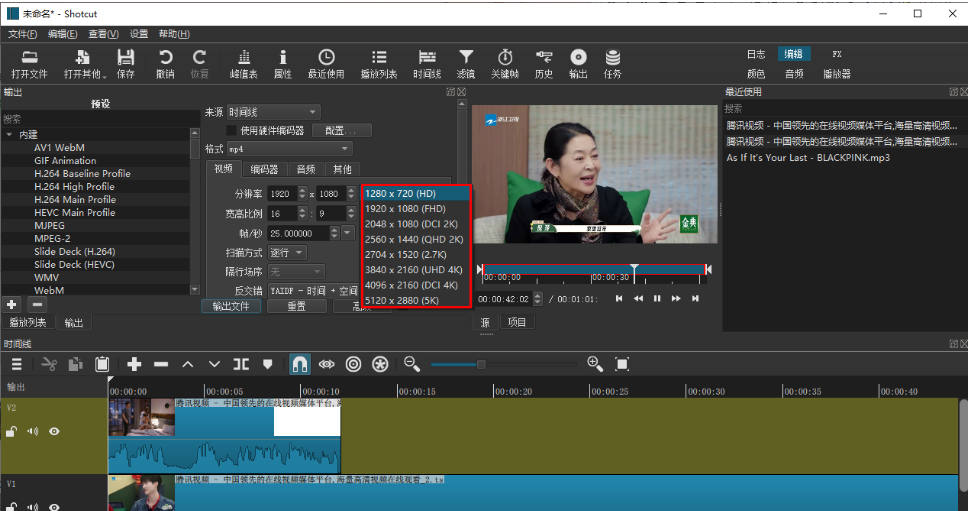
以上就是为您带来的Shotcut在哪里可以修改视频分辨率和更改视频分辨率具体教程的全部内容,希望可以解决大家对此的疑惑,为你带来帮助,欢迎大家来到本站阅读浏览!